화질구지 사진 복구하는 방법! 포토샵2023 신기능

안녕하세요 이생정입니다!
오늘은 화질이 안 좋은 사진 복구하는 방법을 좀 알려드리려고 합니다!
이번에 포토샵 2023 버전으로 업데이트 되면서 새로 생긴 기능인데요, 화질 열화된 사진을 손쉽게 복구할 수 있어서 한번 알아왔습니다!!
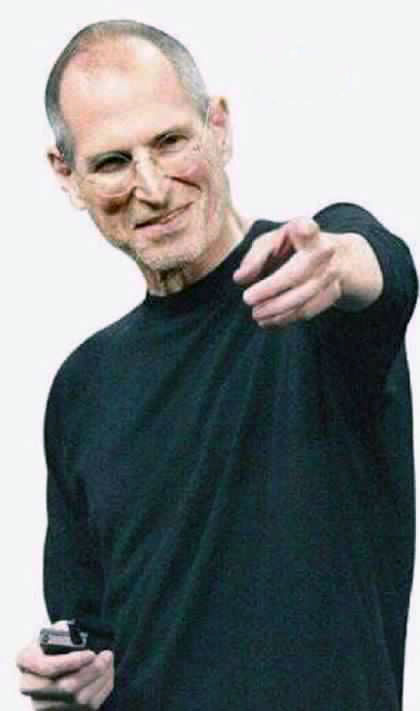
여기 인터넷에서 화질이 정말 좋지 않은 스티브잡스 사진을 가져왔습니다.
흰 배경이 약간 누렇게? 변하고 얼굴에 노이즈가 가득한 걸 볼 수 있죠.
새로운 포토샵 2023 기능으로 이사진을 복구하면 어떻게 될지 한번 보시죠!
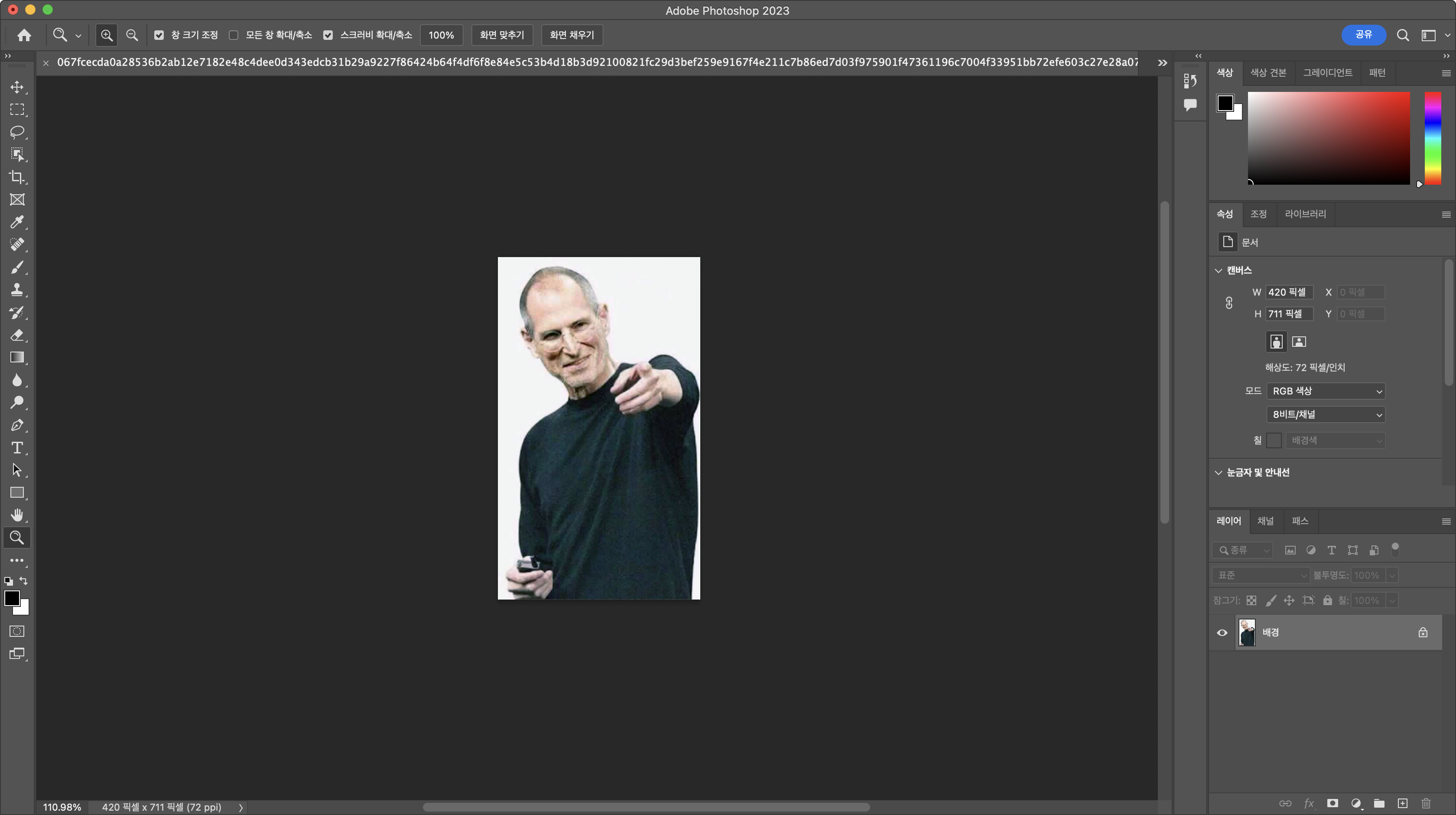
먼저 포토샵으로 복구하고 싶은 사진을 불러와주세요.
불러오는 방법정도는 다 아시겠지만 그냥 끌어서 포토샵에 넣어주셔도 되고, 파일 - 열기 혹은 Ctrl + O를 눌러도 됩니다.
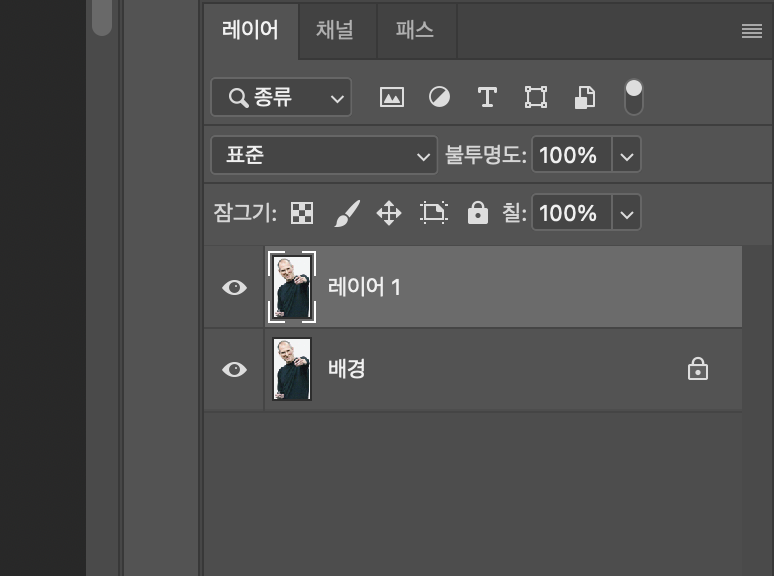
사진을 불러왔다면 Ctrl + J를 눌러서 레이어를 복제해주세요.
맥은 커멘드(⌘)+J입니다!

그리고 복제된 레이어가 선택된 상태로, 필터 - Neural Filters...를 클릭해주세요.

그러면 오른쪽에 이런 창이 뜨게 됩니다!
그냥 보아도 여러가지 써먹을 만한 기능들이 많이 있죠?
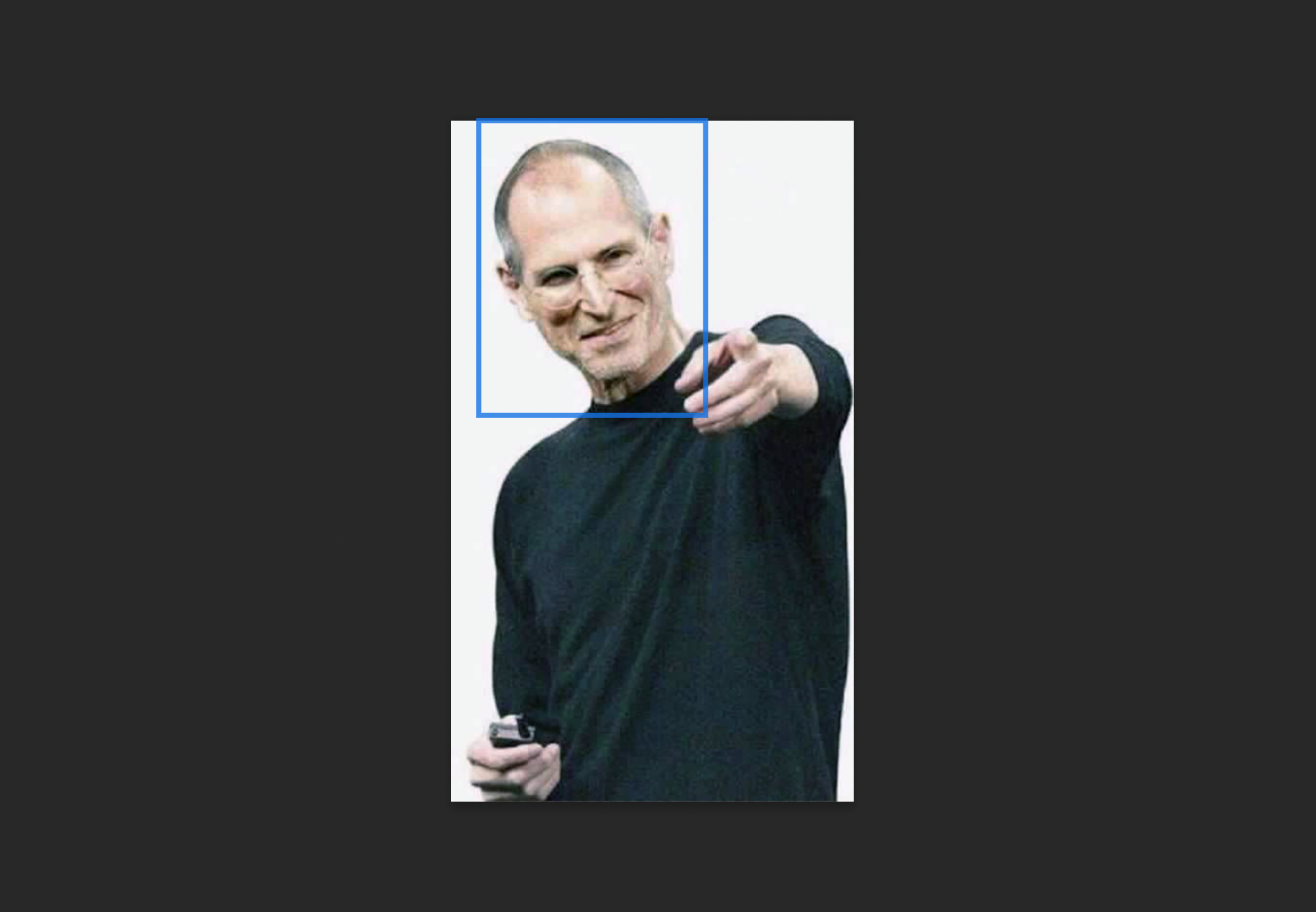
신기한 점은 포토샵이 알아서 얼굴을 인식해서 이렇게 네모 박스를 쳐놓았다는 점..!
기억상 포토샵6.0 부터 사용한 것 같은데 기술의 발전이 정말 많이 일어났네요.ㅋㅋ

기능들 중에 우리가 사용할 기능은 "JPEG 아티팩트 제거"라는 기능입니다!
아티팩트란 노이즈랑 살짝 다르지만 비슷합니다. JPEG 파일 특성상 압축이 일어나면서 화질 열화가 생기게 되는데 그로 인하여 발생된 노이즈를 제거하는 것이 기능이 JPEG 아티팩트 제거입니다.
버튼을 눌러 다운로드해주고 적용해줍시다!
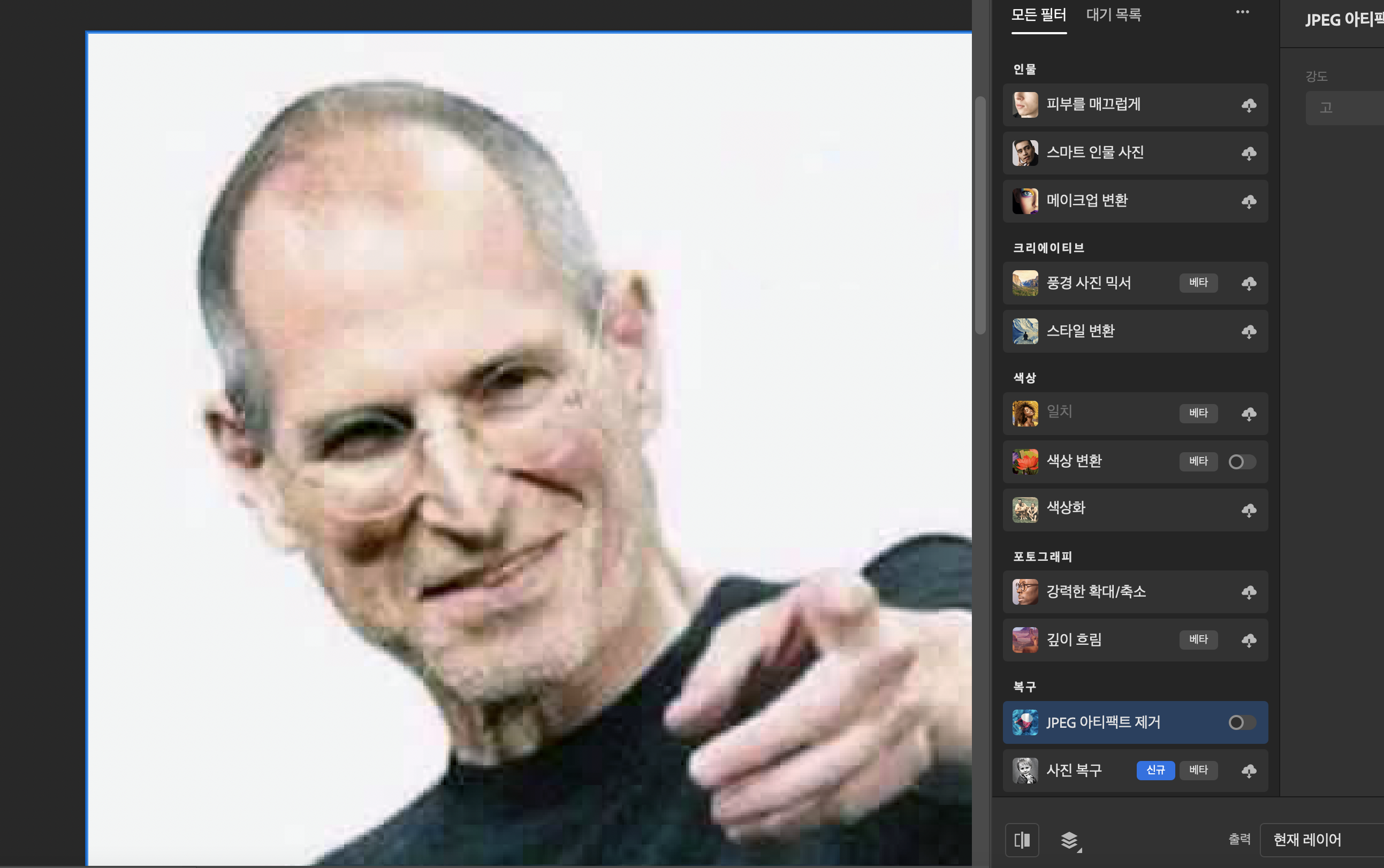
적용 전은 이렇게 얼굴에 노이즈가 많이 보입니다.
뭔가 픽셀들이 자기 주장을 하려고 하는 그런 느낌이랄까요?

하지만 JPEG 아티팩트 제거를 적용하게 되면 위 이미지와 비교했을 때 이미지 열화가 조금 줄어든 것을 볼 수 있습니다.
이 사진이 적절한 예가 되었을지 모르겠지만 그래도 전 후 비교했을 때 열화현상 개선이 눈에 보이네요!~
도움이 되셨다면 좋아요와 댓글 부탁드려요!!😉
'IT정보' 카테고리의 다른 글
| 유튜브 자막 손쉽게 다운로드하는 방법 (0) | 2023.01.14 |
|---|---|
| 윈도우 스페이스바로 미리보기 Quick Look (0) | 2023.01.13 |
| 카톡 프로필 좋아요 올리기! 인싸되는 법! (0) | 2023.01.03 |
| 다빈치리졸브 아이패드 히든메뉴 불러오기 (단축키 안될때 해결방법) (0) | 2023.01.01 |
| 티스토리 구글 노출시키기! 구글서치콘솔 등록하는법! (0) | 2022.12.30 |




댓글